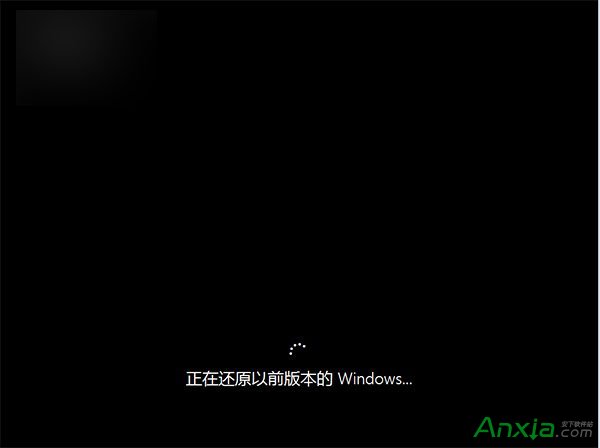但新升級的Win10難免會有不適應,升級之後怎麼退回Win8.1/Win7呢?下面小編就帶來詳細的Win10降級Win8.1/Win7教程,供大家參考。
Win10降級Win8.1/Win7教程
在很多用戶紛紛加入到Windows10之後,難免會有用戶因為各種原因需要降級到原來的Windows7/Windows 8.1系統。按照一般思路,若想降級到低版本操作系統,基本上就是“簡單粗暴”的格式化重裝這一種方式。但在Win10時代,由於大量用戶是從Win7/Win8.1升級而來,因此微軟為這部分用戶提供了更加人性化的降級選項:系統回退。
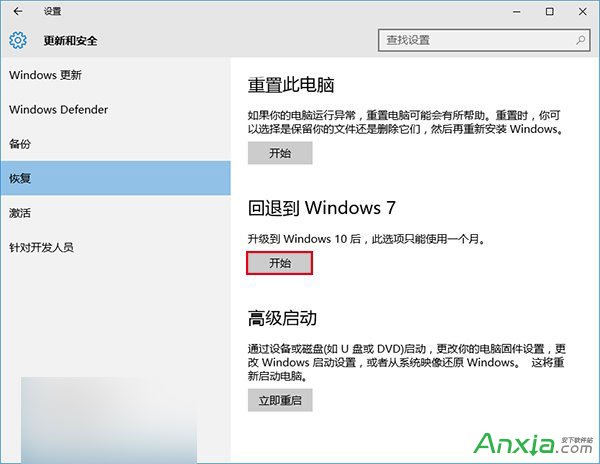
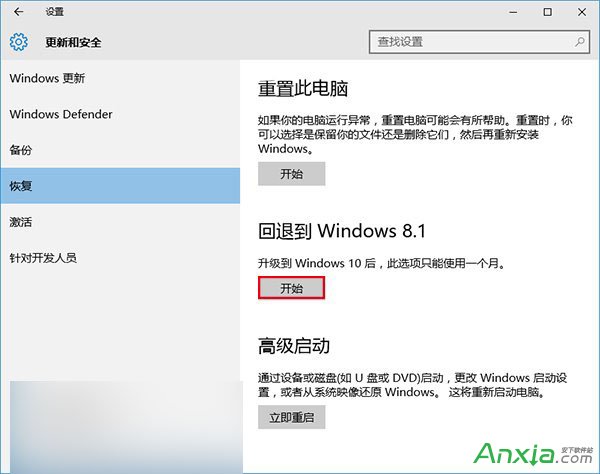
但需要注意的是,這項“後悔藥”功能是有“保質期”的:成功升級到Win10後的一個月內可以使用,過期不候。也就是說如果你在一個月後反悔,就只能沿用之前傳統的“簡單粗暴”方式進行格式化重裝了。另外還需要提醒各位注意的是,成功升級Win10後如果想反悔的話,之前Win7/Win8.1保留的系統文件夾Windows.old絕對不能刪除。因為這是“後悔藥”的根本所在,一旦你在一個月內想回退到低版本的Windows,就首先要保證原有操作系統文件實際存在。該文件夾被刪除後,也同樣只能通過格式化重裝的方式來降級Win10了。
如果你符合上述兩個可以降級Win10的基本條件:
①在一個月內
②沒有刪除Windows.old文件夾
那麼你就可以通過Win10自帶的“回退”功能實現“和平降級”。
具體方法如下(回退Win7/Win8.1操作相同,本文以回退Win7為例):
1、打開設置→更新和安全→恢復,找到“回退到Windows7(或Windows 8.1)”,點擊“開始”。
2、選擇“回退”理由(可多選),然後點擊“下一步”繼續(以下每一步隨時都可以取消“回退”操作)。
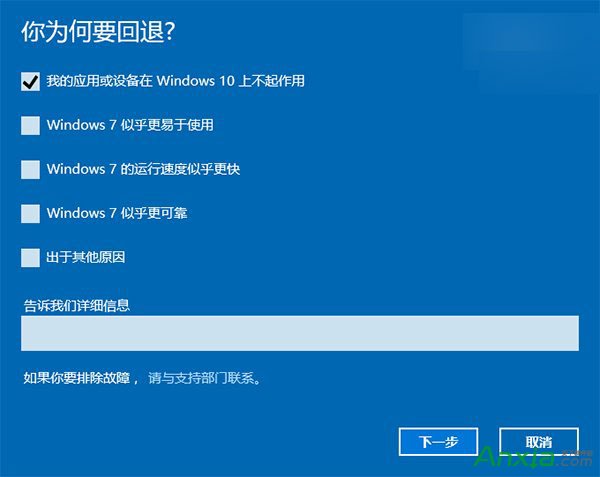
3、仔細閱讀注意事項,全過程需要有穩定電源支持,也就是說筆記本和平板電腦需要在接入電源線的狀態下進行回退操作,電池模式不被允許;另外,系統還提示了一些關於文件和程序可能受到的影響。了解並采取措施之後,點擊“下一步”繼續。
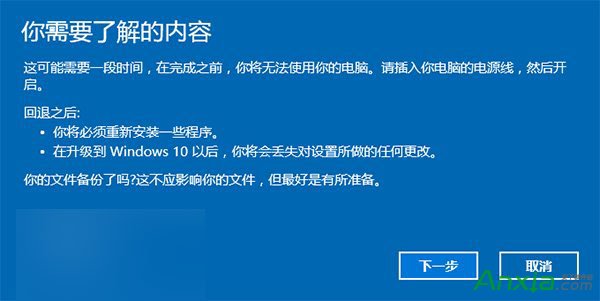
4、對於已經設定登錄密碼的用戶,回退後密碼將被恢復,因此你需要知道該密碼才能正常登錄。確認該消息不會影響到你的使用後,點擊“下一步”繼續。
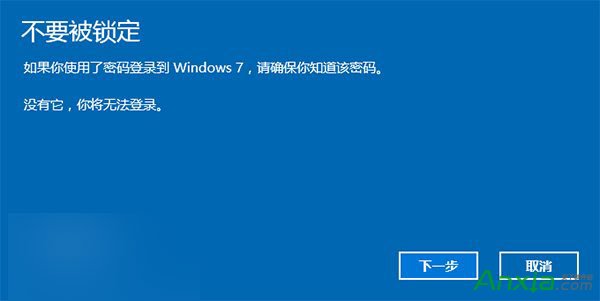
5、需要確認的最後一步,提醒Win7/Win8.1用戶可以隨時再次升級到Win10。今後免費安裝Win10將不再受到“正式版發布1年內”的時間限制,也不受安裝方式的限制,純淨安裝也將完全免費。
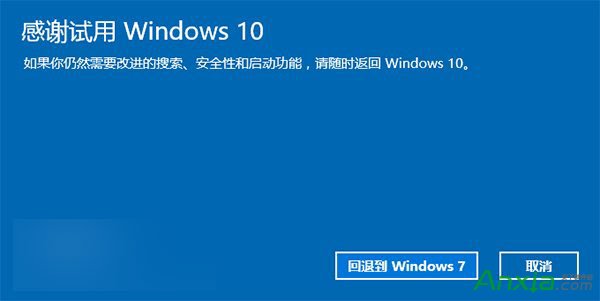
6、點擊“回退到Windows7(或Windows 8.1)”後,系統自動重啟,並開始回退過程,該過程耗費時間和原系統軟件安裝等使用情況有直接關系。回退後的Win7/Win8.1系統仍然保持激活狀態。